Connection Designer
O FieldTwin anteriormente suportava apenas configurações predefinidas de jumpers (Horizontal Z, Vertical M & N) e risers (Lazy Wave e Catenária), oferecendo opções de modificação limitadas com poucos parâmetros para que as configurações predefinidas refletissem com precisão cenários do mundo real. Este novo recurso introduz flexibilidade total para o seu projeto de catenária e permite as seguintes funcionalidades:
- Tipos de design: Suporta modificação livre e paramétrica em todos os eixos, tanto em 2D quanto em 3D.
- Suporte aos presets de design legados para Jumpers e Risers.
- Uso completo da Bend Radius Tool (Ferramenta de Raio de Curvatura) nos eixos x, y e z.
- Suporte total para segmentos e formas.
- Escolha entre trabalhar em coordenadas do mundo real ou posições relativas.
- Possibilidade de exibir o comprimento entre pontos nas conexões.
- Copiar e colar design de um(a) duto/jumper/riser/linha para outro(a).
- Criar um duto de uma origem para um destino, ponto a ponto.
- Modo Fly-By (sobrevoo) para inspecionar toda a conexão.
- Combinar com o Span Estimator (Estimador de Vão) para uma representação ainda mais precisa do mundo real.
- Enterrar dutos ou cabos abaixo do leito marinho.
Visão Geral (Vídeo)
Apresentando a nova interface do Connection Designer
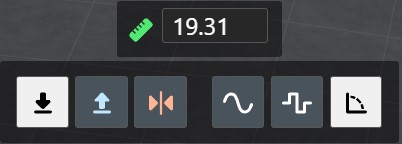
No novo Connection Designer, sempre que você cria ou seleciona um ponto de um duto, verá este Menu aparecendo na parte inferior central da tela.
Esse menu permite mudar o estado deste ponto criado ou selecionado.
Os diferentes estados
- A: Ponto com amostragem de altura
- B: Ponto com orientação do plano horizontal (com eixo vertical habilitado)
- C: Ponto com orientação no plano vertical
Você também pode definir que o ponto de conexão criado/selecionado seja:
- D: Curvado
- E: Reto
- F: Com raio de curvatura
- o raio aparece na parte superior quando selecionado para entrada manual.
E a última ferramenta auxiliar:
- G: Snap Assist (Auxiliar de Encaixe) - Veja mais abaixo sobre Magnet Snapping Guides (Guias de Magnetismo).
Aqui está um exemplo de duto criado sobre a batimetria com os diferentes estados (todos esses pontos estão “Curvados” conforme o estado D acima):
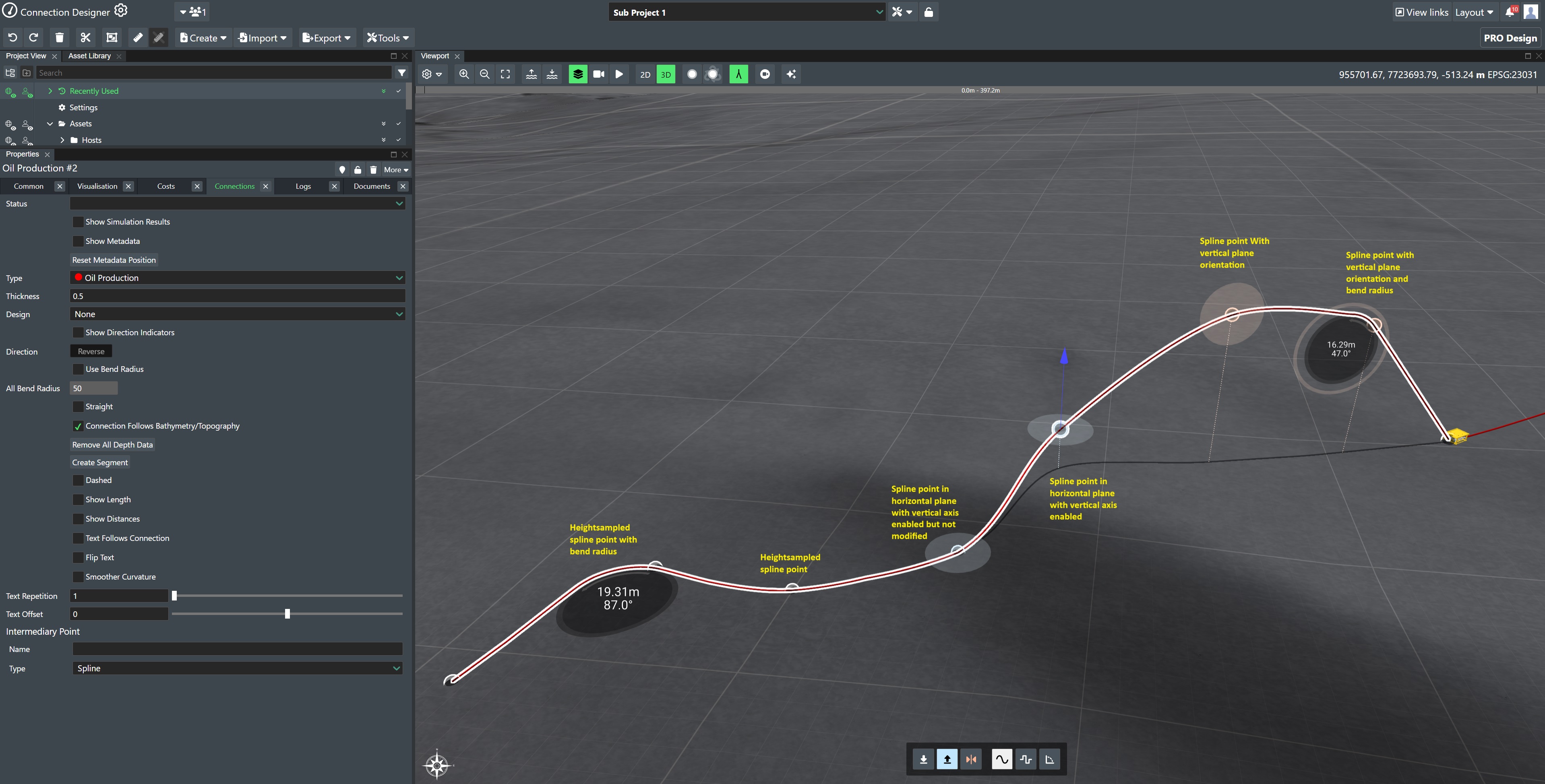
Este é o mesmo exemplo, mas aqui existem três (3) pontos de conexão no meio que também foram definidos como Retos, conforme estado E acima:
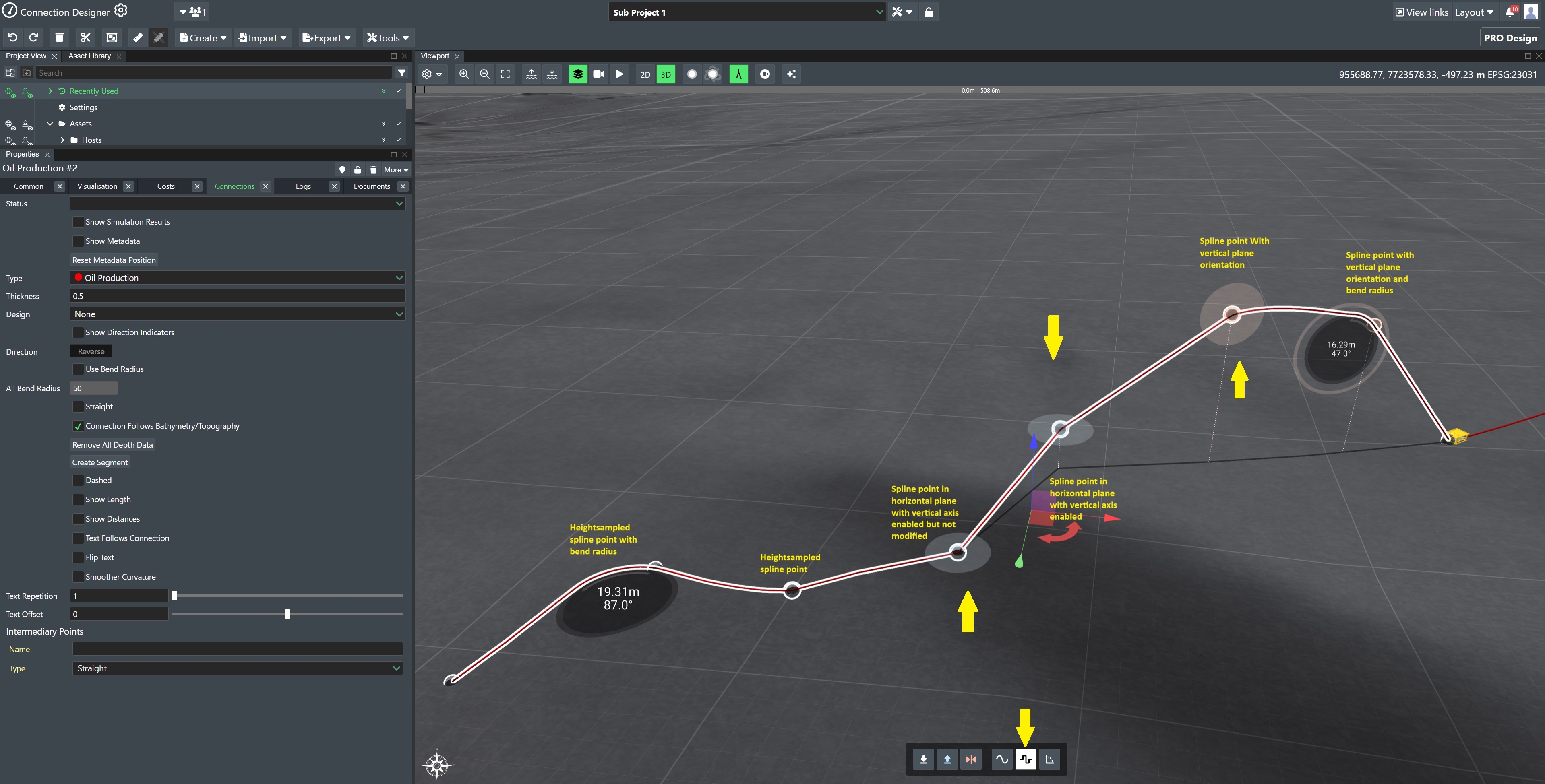
Isso significa que você pode ter um projeto elaborado em um (1) duto com vários trechos Curvados e Retos. Para que um segmento seja Reto, ambos os pontos (antes e depois) precisam ter o Estado Reto.
Se você quiser que todo o seu duto seja reto ou tenha apenas segmentos retos, a caixa de seleção Straight (Reta) no menu Properties (Propriedades) substituirá todos os pontos (o raio de curvatura ainda se aplicará).
Agora os dutos podem ser enterrados no leito marinho usando A: Ponto de spline com amostragem de altura na barra de ferramentas e movendo o controle vertical do ponto de conexão para definir a profundidade desejada. Isso permite representar dutos ou cabos enterrados no leito marinho ou em terra.
Você também pode selecionar múltiplos pontos na janela do Connection Designer e, com posicionamento relativo, escolher quantos metros abaixo do leito marinho os pontos devem ficar.

Sombras e auxiliares verticais
Ao desenhar novos dutos/risers/jumpers, também adicionamos uma Sombra e uma Linha Vertical para cada ponto de conexão elevado, para melhorar a compreensão espacial da própria conexão:
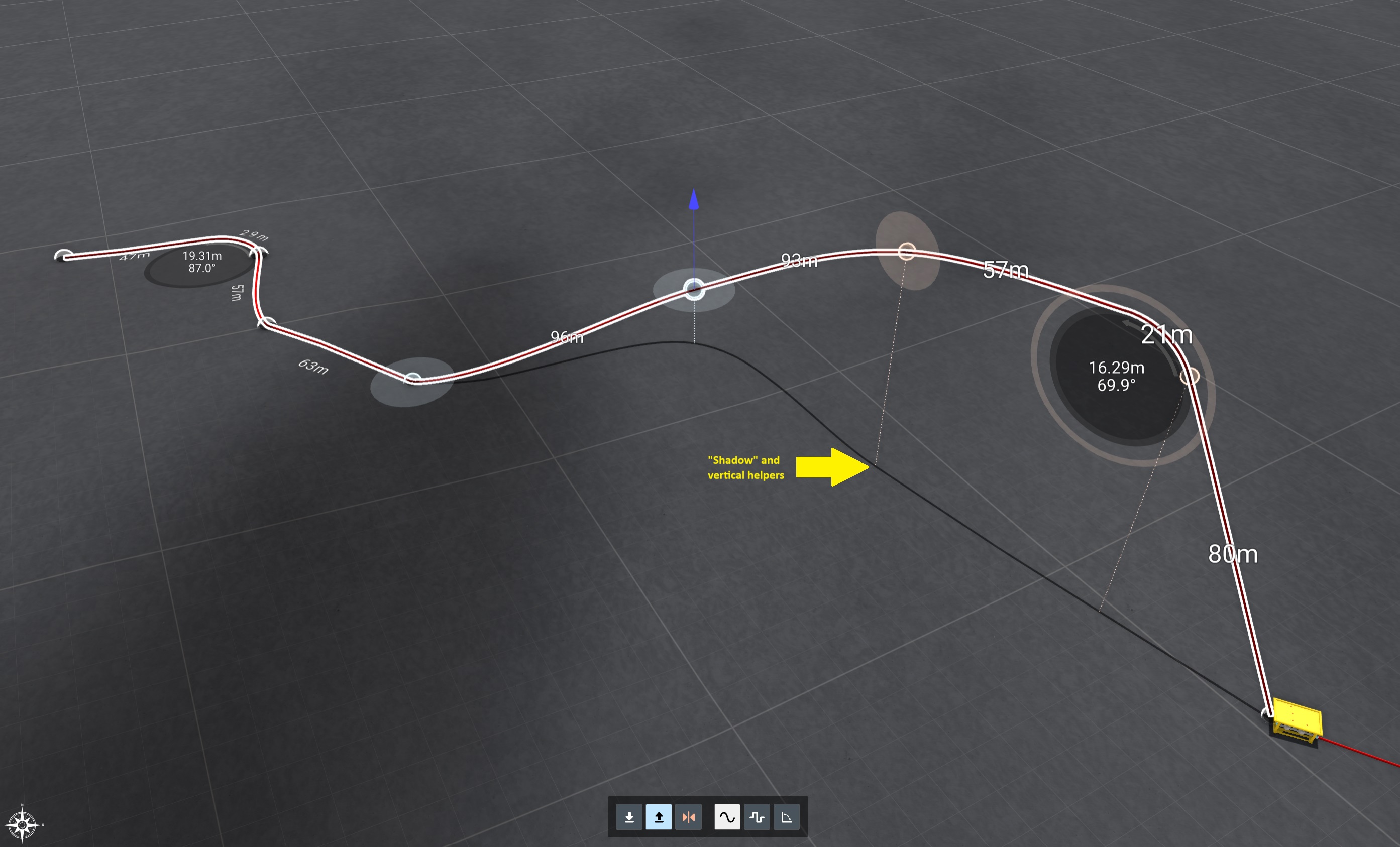
Exibir distâncias
Ativando esta opção na janela Properties (Propriedades), você pode ver as distâncias entre seus pontos de conexão:
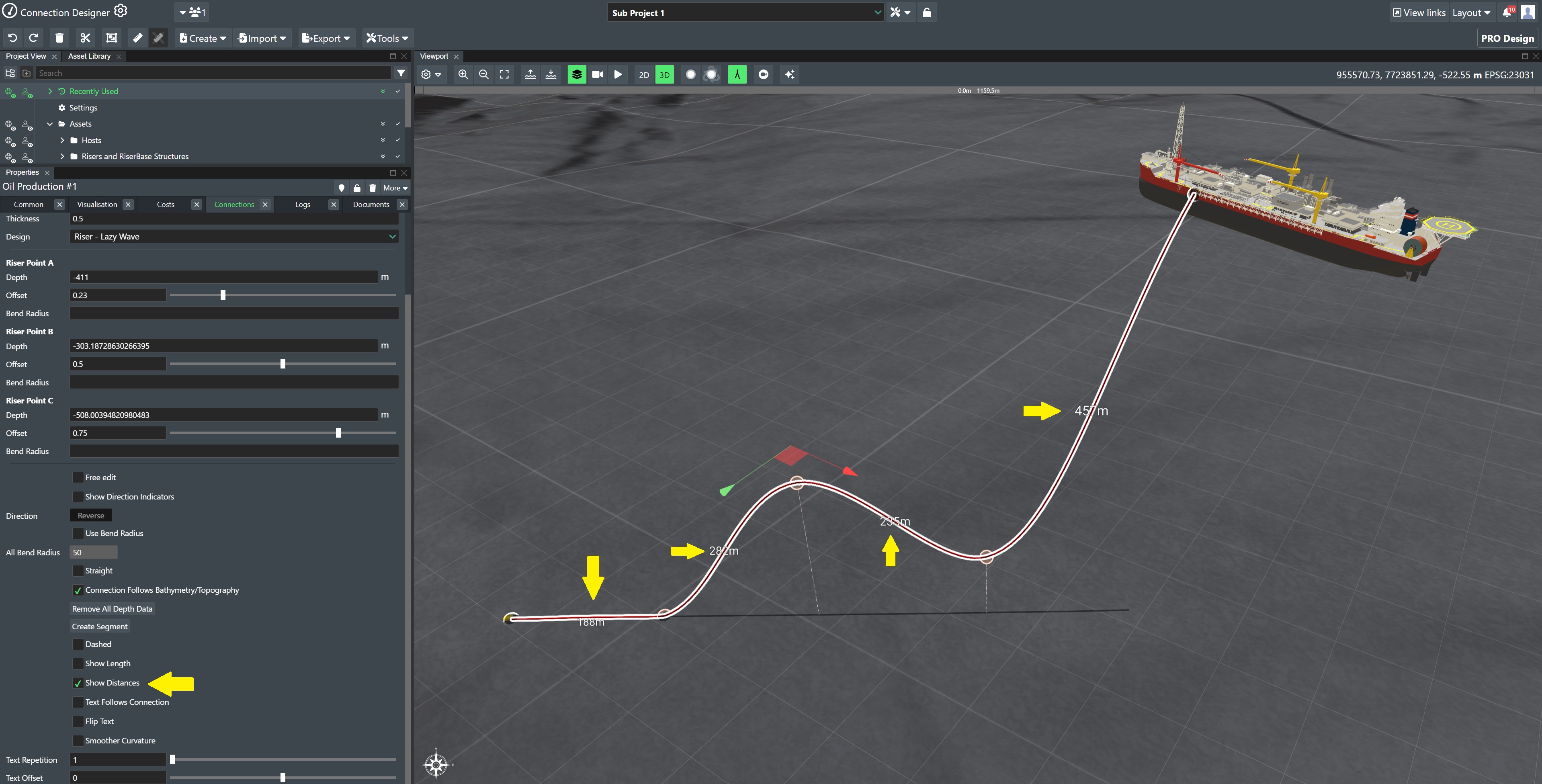
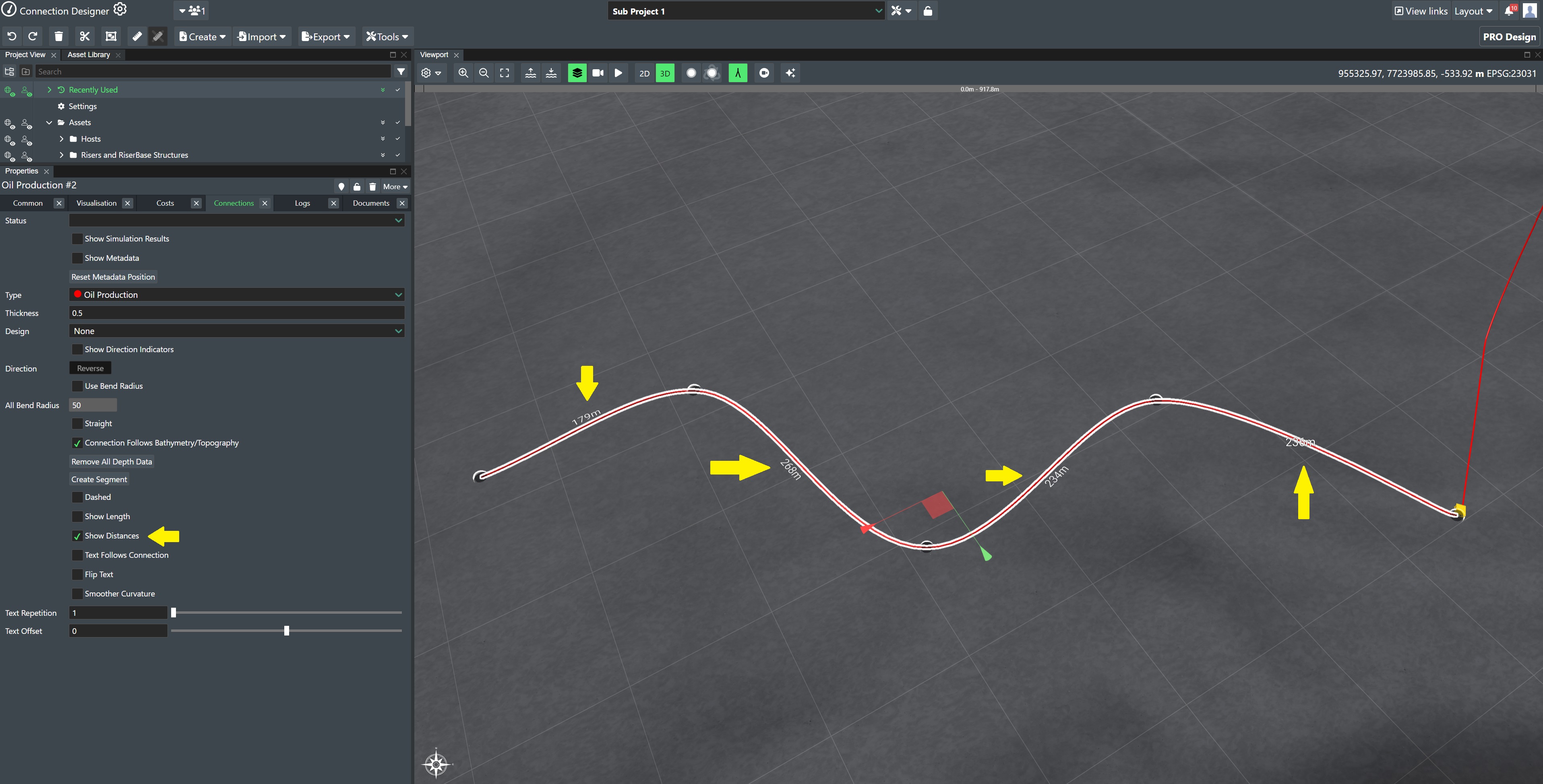
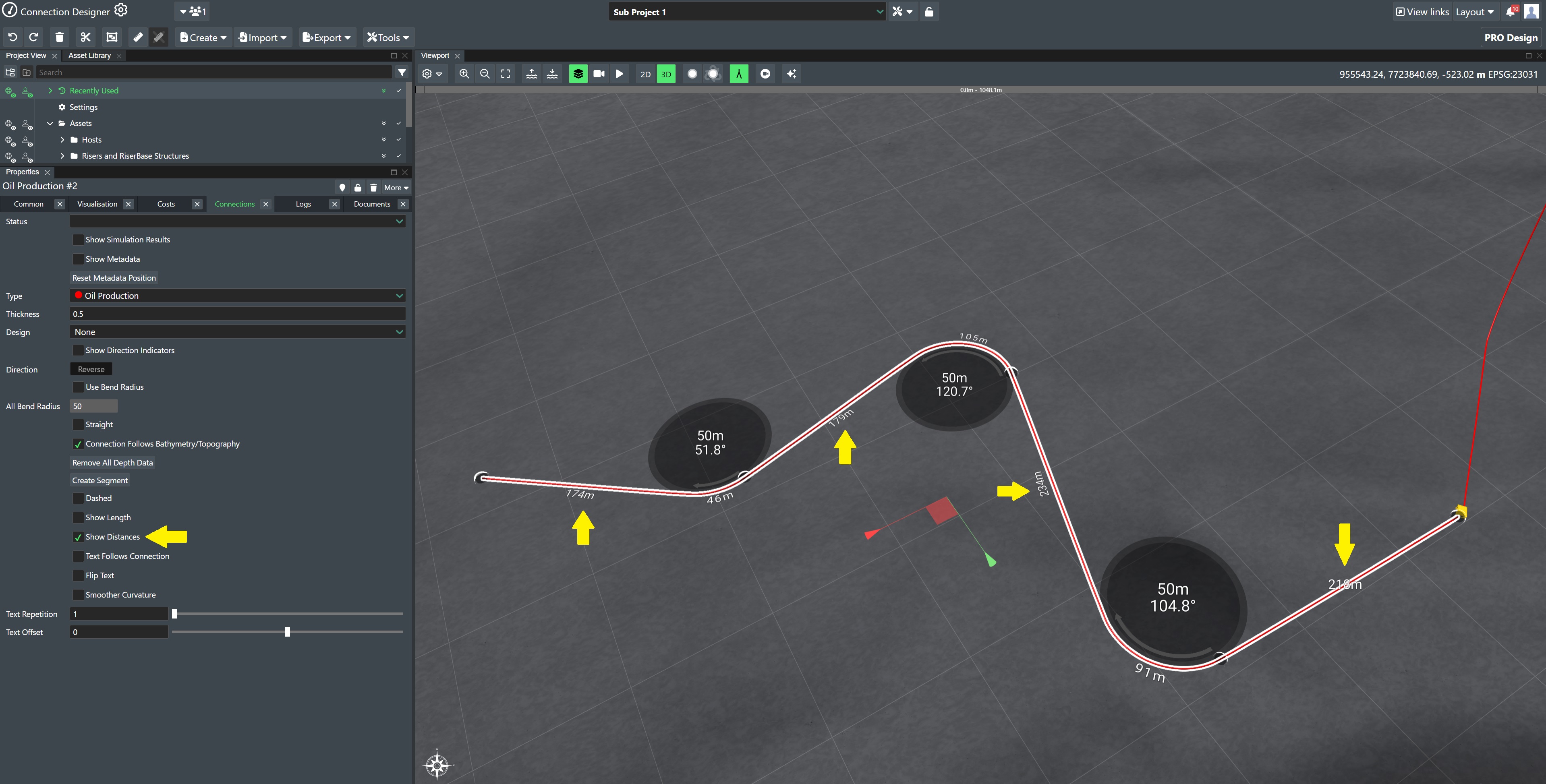
Magnet Snapping Guides (Guias de Magnetismo)
Ao desenhar um duto/riser/jumper, você agora pode usar os guias de magnetismo, que ajudam a posicionar os pontos de conexão fornecendo guias visuais. Para habilitar este recurso, pressione o ícone “Magnet” (Imã) no menu do Connection Designer.
Você pode alterar o Snap Threshold (Limite de Encaixe nas Configurações) nas Settings (Configurações), na aba Connections, para ajustar a distância entre pontos de conexão em que o magnetismo será ativado.
Nota! Ao trabalhar em áreas pequenas, esse recurso pode não ser tão eficiente.

Esse recurso funciona em todas as dimensões e fornece guias visuais destacadas para os ângulos de encaixe mais comuns.


Riser catenárias e Jumper presets
Os principais presets para criar configurações de Risers e Jumpers são os mesmos de antes:
- Riser - Lazy Wave
-
Riser - Catenary
-
Jumper - Horizontal Z
- Jumper - Vertical M
- Jumper - Vertical N
O mesmo suporte paramétrico está disponível no painel Properties (Propriedades) para ajustar a posição dos pontos no preset escolhido.
Agora, no Connection Designer, você pode selecionar se algum desses pontos deve ser um ponto de Bend Radius (Raio de Curvatura):
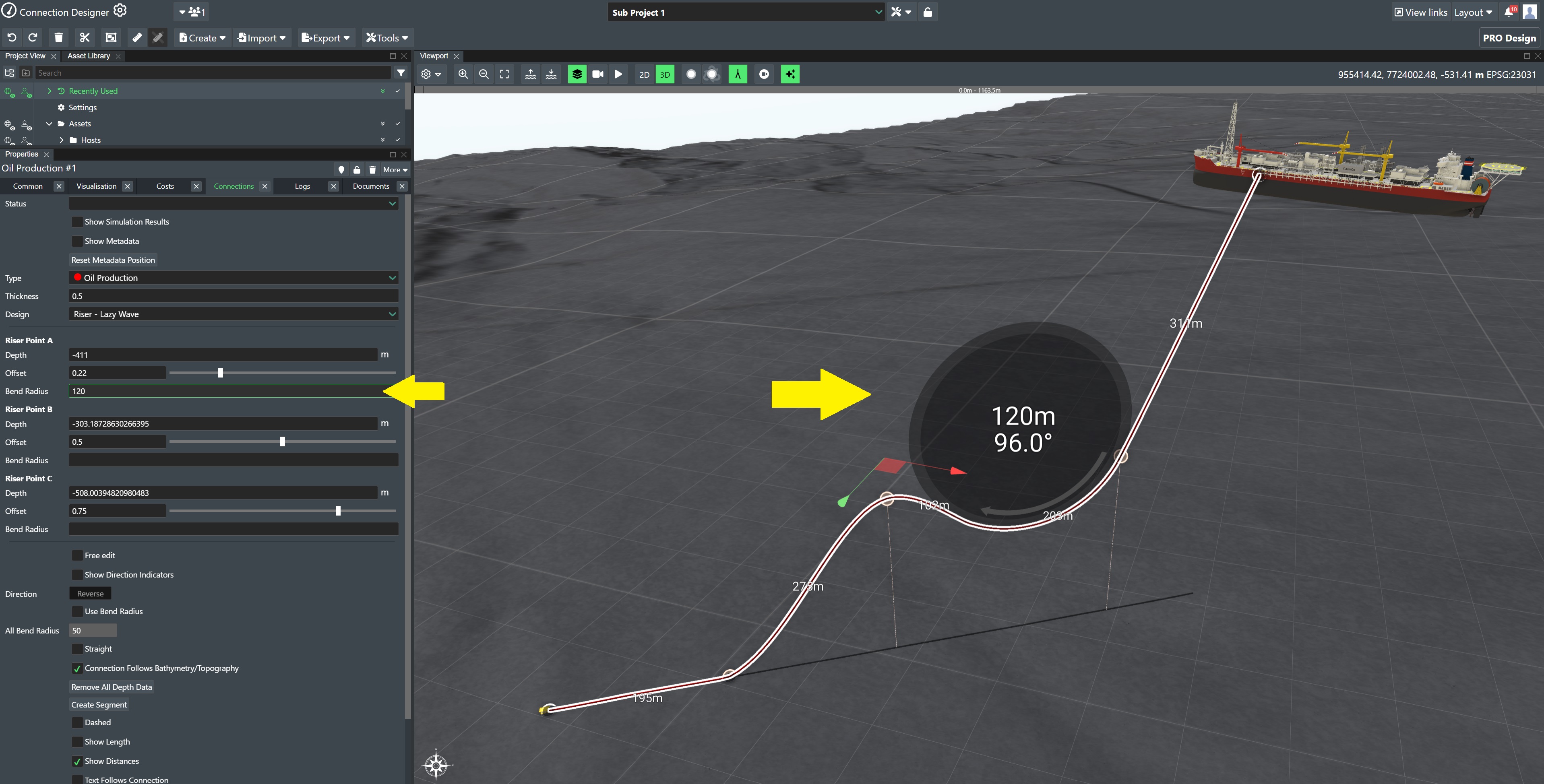
Você ainda terá a possibilidade de alterar os parâmetros após escolher isso, para posicionar o ponto corretamente.
O mesmo é válido para Jumpers:
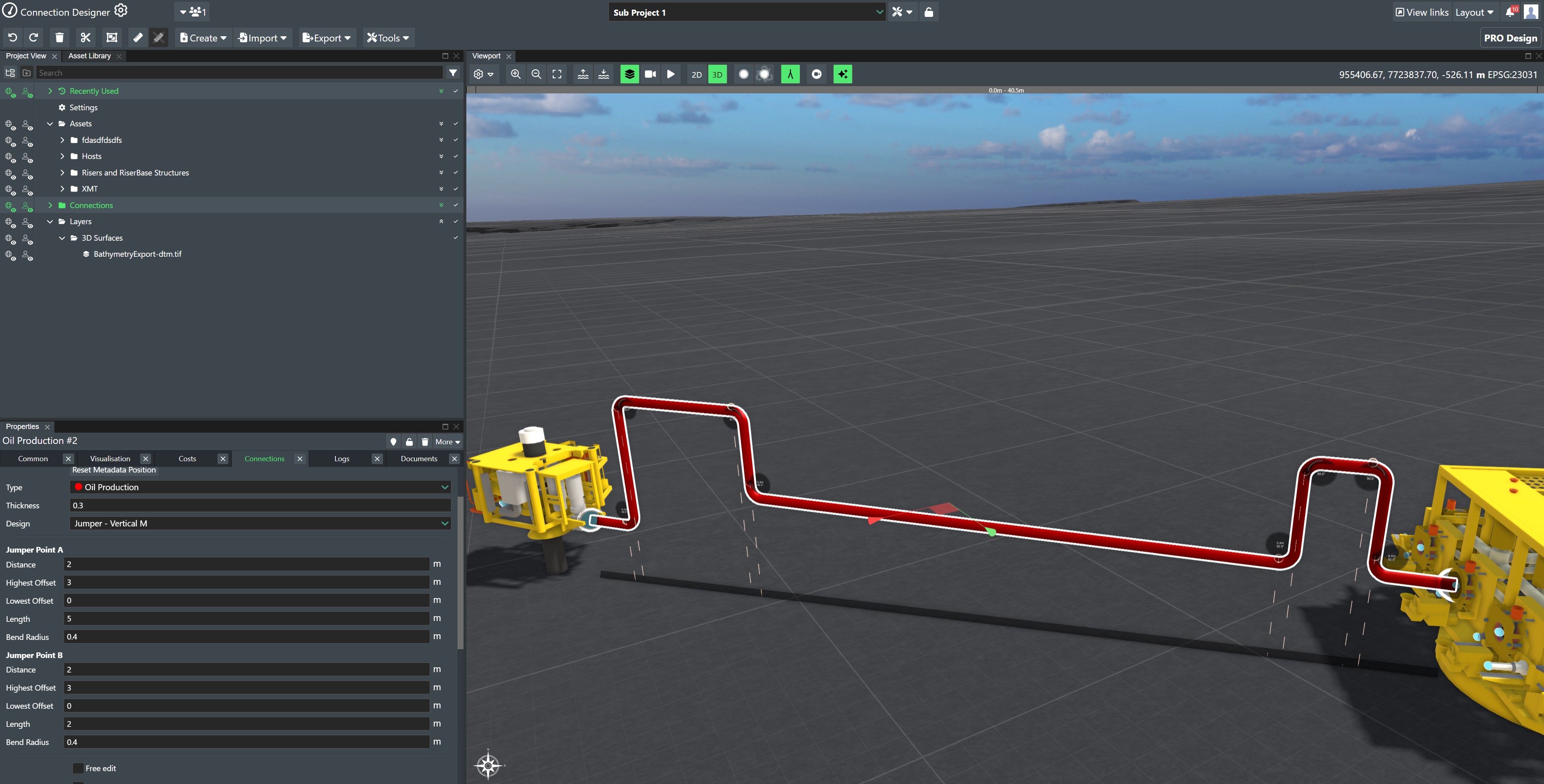
Modificando um preset paramétrico ajustado
Outro recurso novo é que, após criar e ajustar um preset de Riser/Jumper, você pode convertê-lo em uma forma livre (free editable) para refiná-lo e modificá-lo ainda mais.
Para fazer isso, você pode marcar a Checkbox abaixo dos parâmetros no menu Properties (Propriedades):
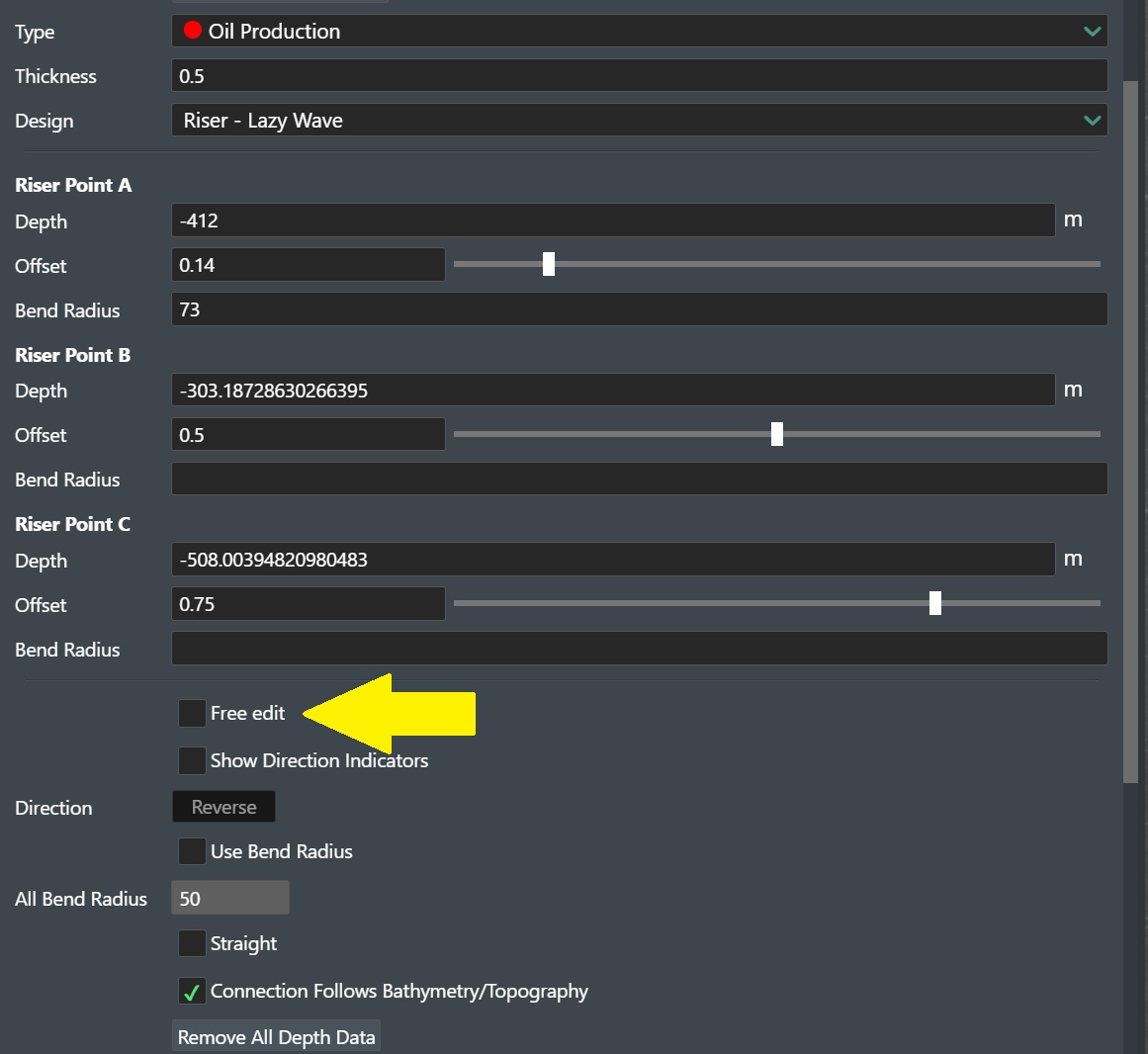
Ou simplesmente clicar com o botão direito no Riser/Jumper e escolher Free Edit (Edição Livre):
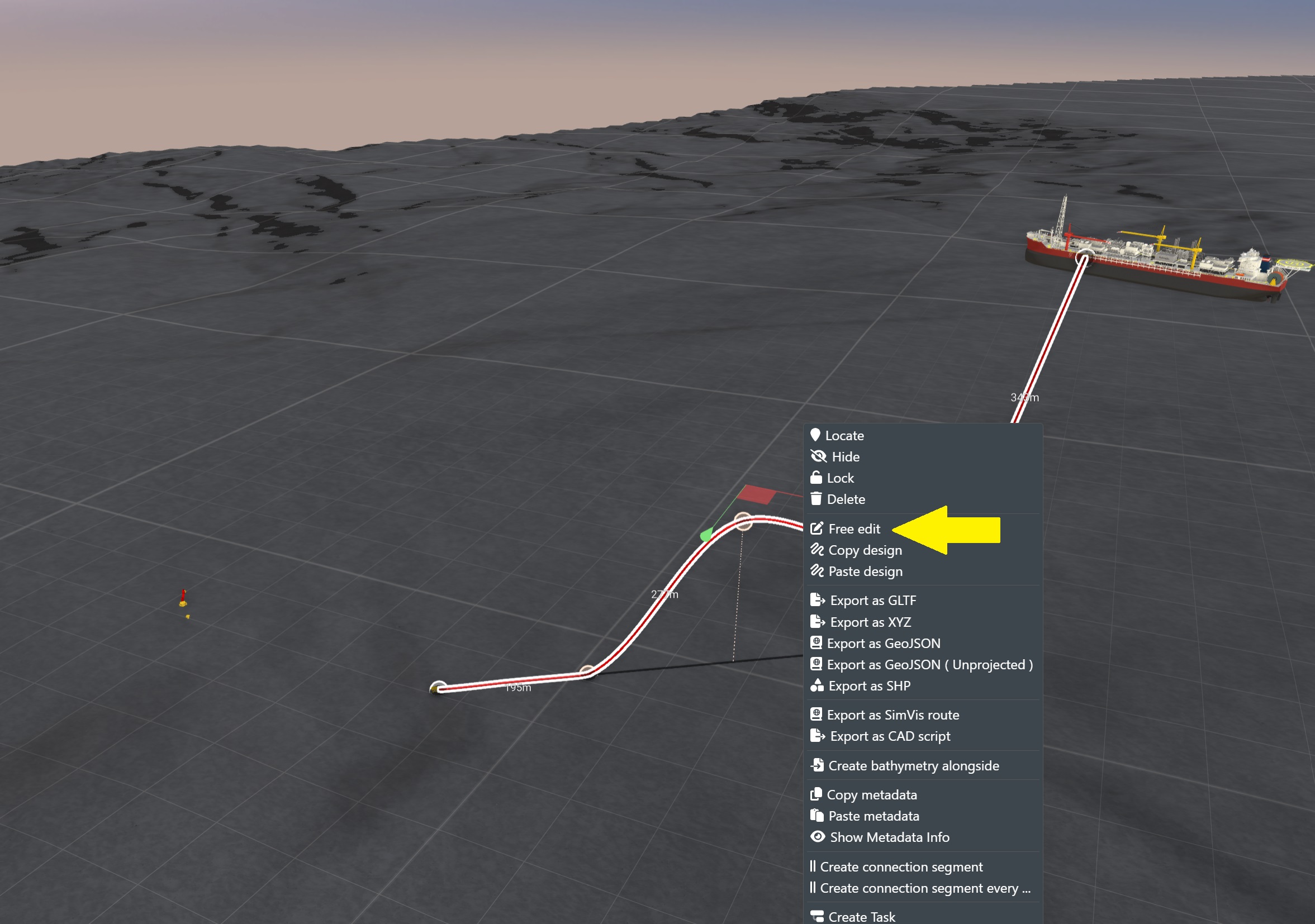
Agora você terá controle total sobre todos os pontos, da mesma forma que uma duto Normal, mantendo ainda o Design Type (Tipo de Design) selecionado (ex.: "Riser - Lazy Wave"):
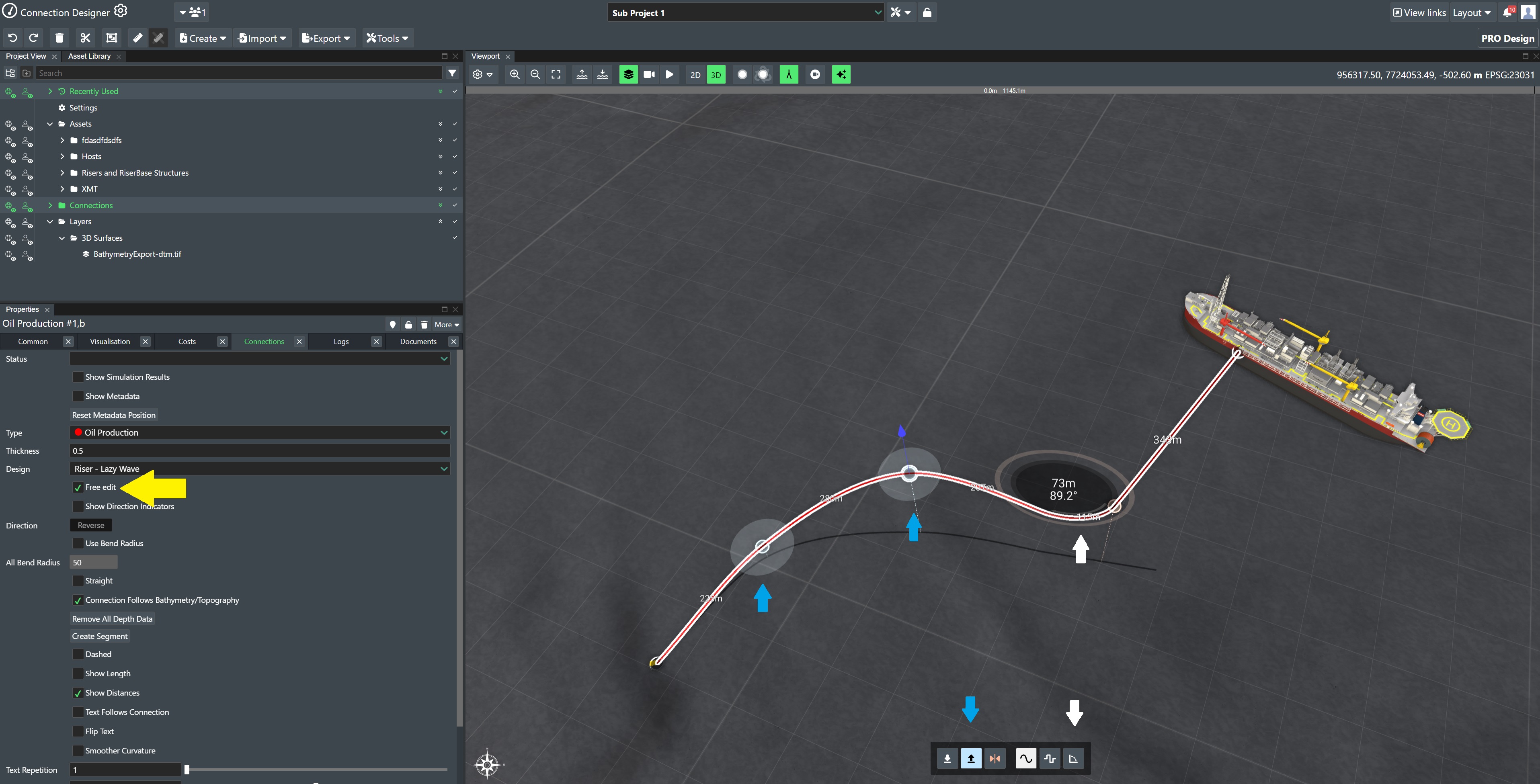
Isso permite designs mais elaborados de Riser/Jumper para alcançar qualquer catenária desejada:
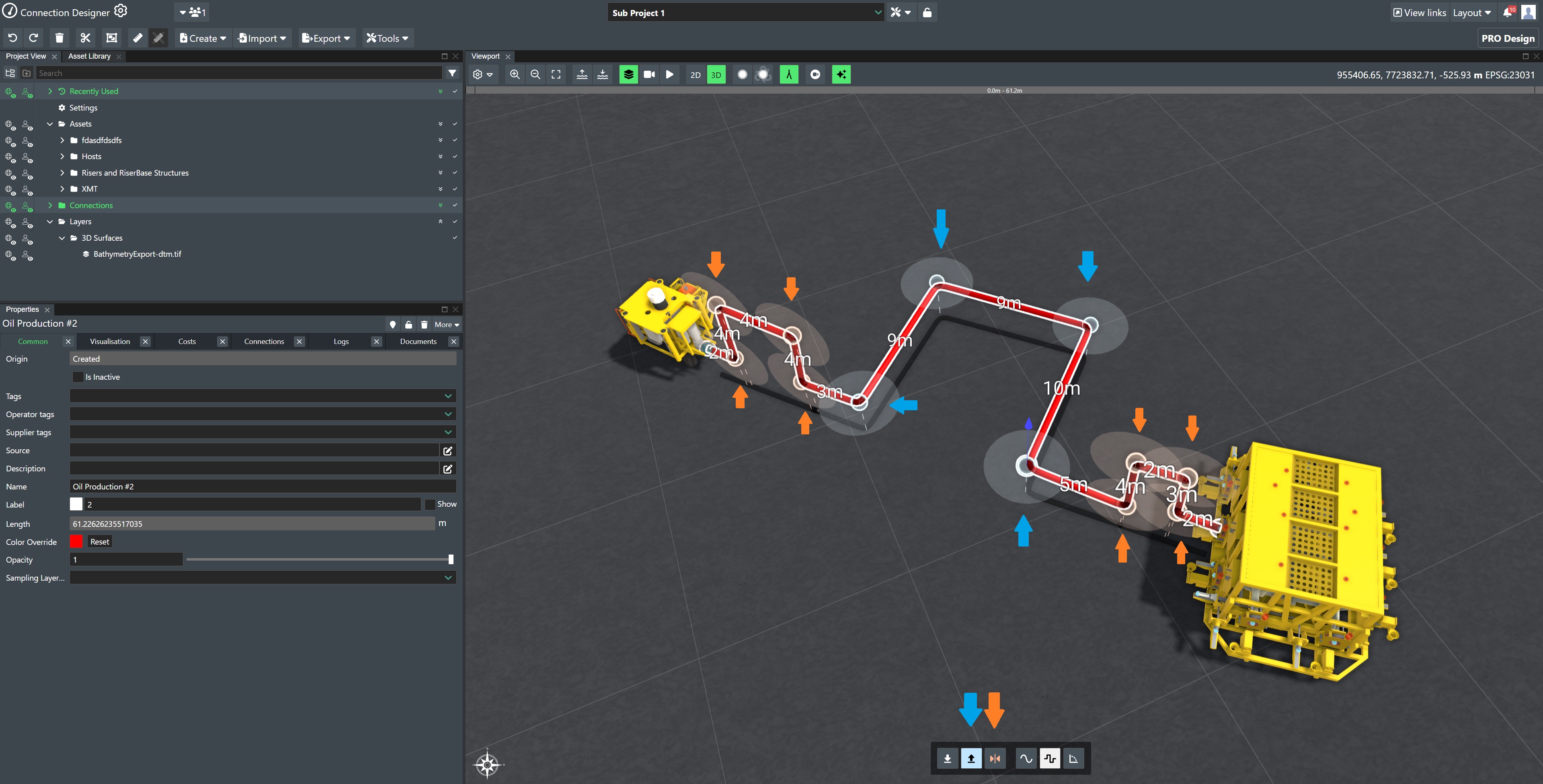
Copiar/Colar design de um(a) duto/jumper/riser/linha para outro(a)
Quando você tiver feito o design escolhido em uma linha, por exemplo Riser/Jumper/Mooring Line, você pode duplicar facilmente o design clicando com o botão direito na linha e escolhendo Copy Design (Copiar Design):
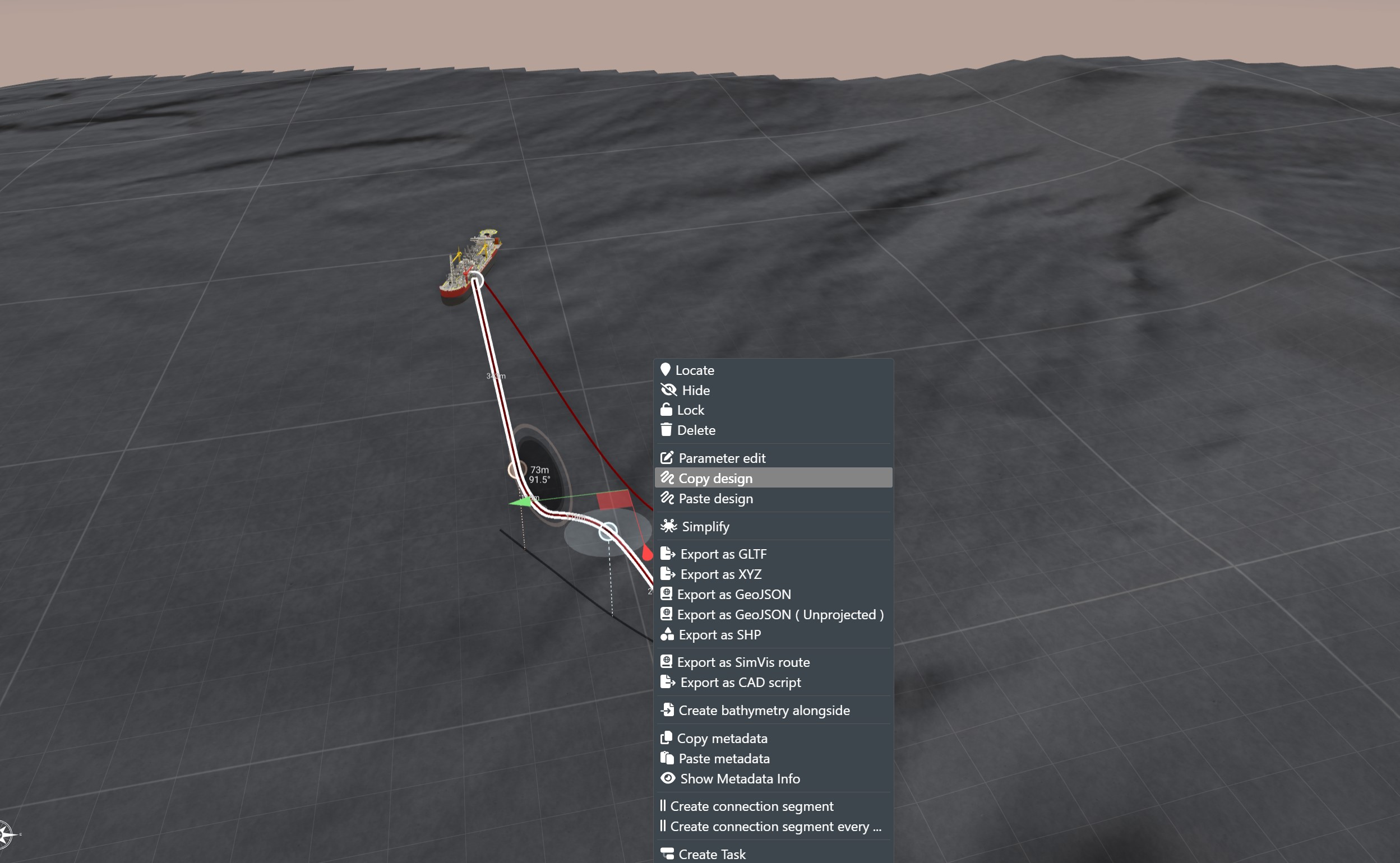
Depois clique com o botão direito na outra linha e escolha Paste Design (Colar Design):
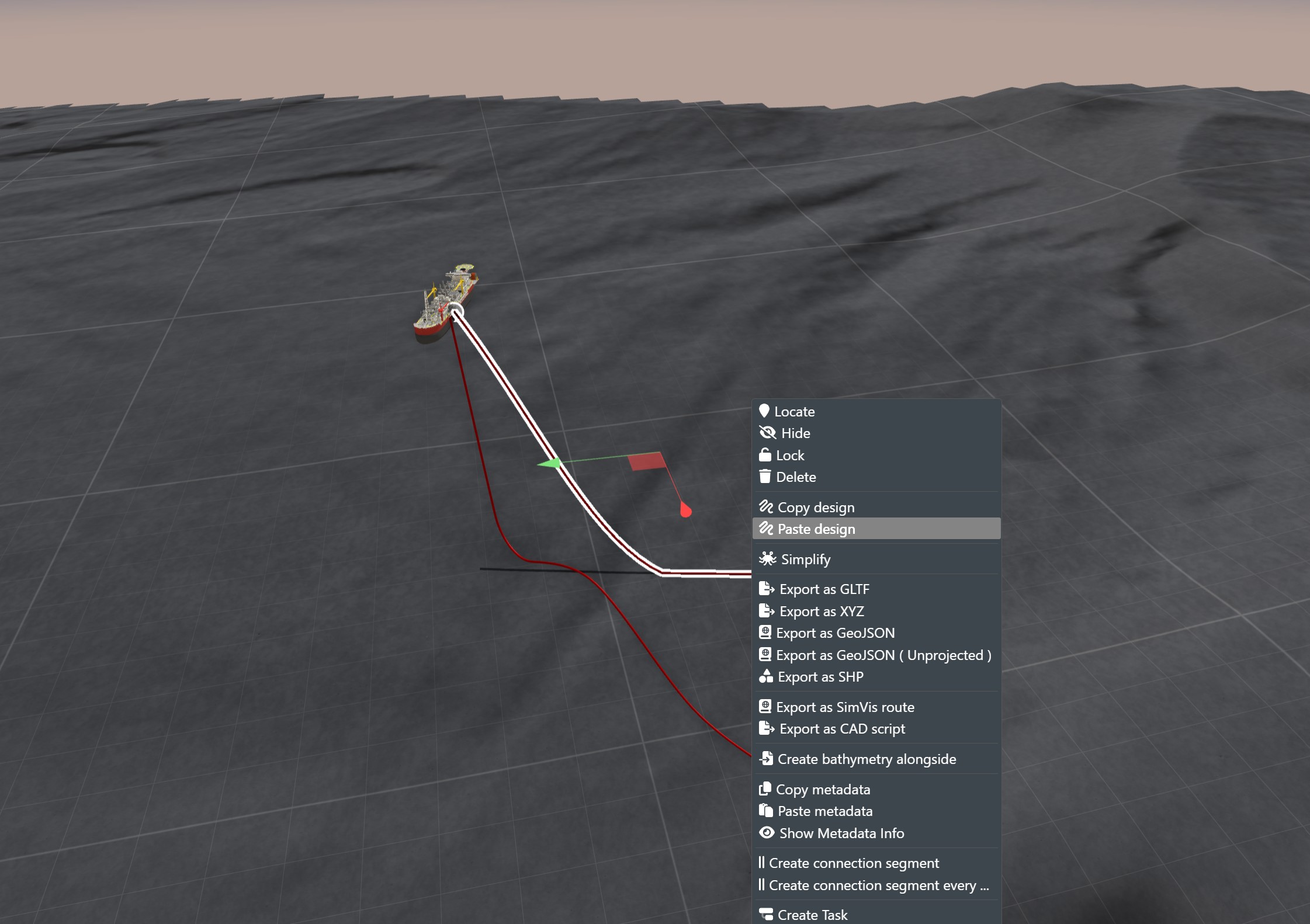
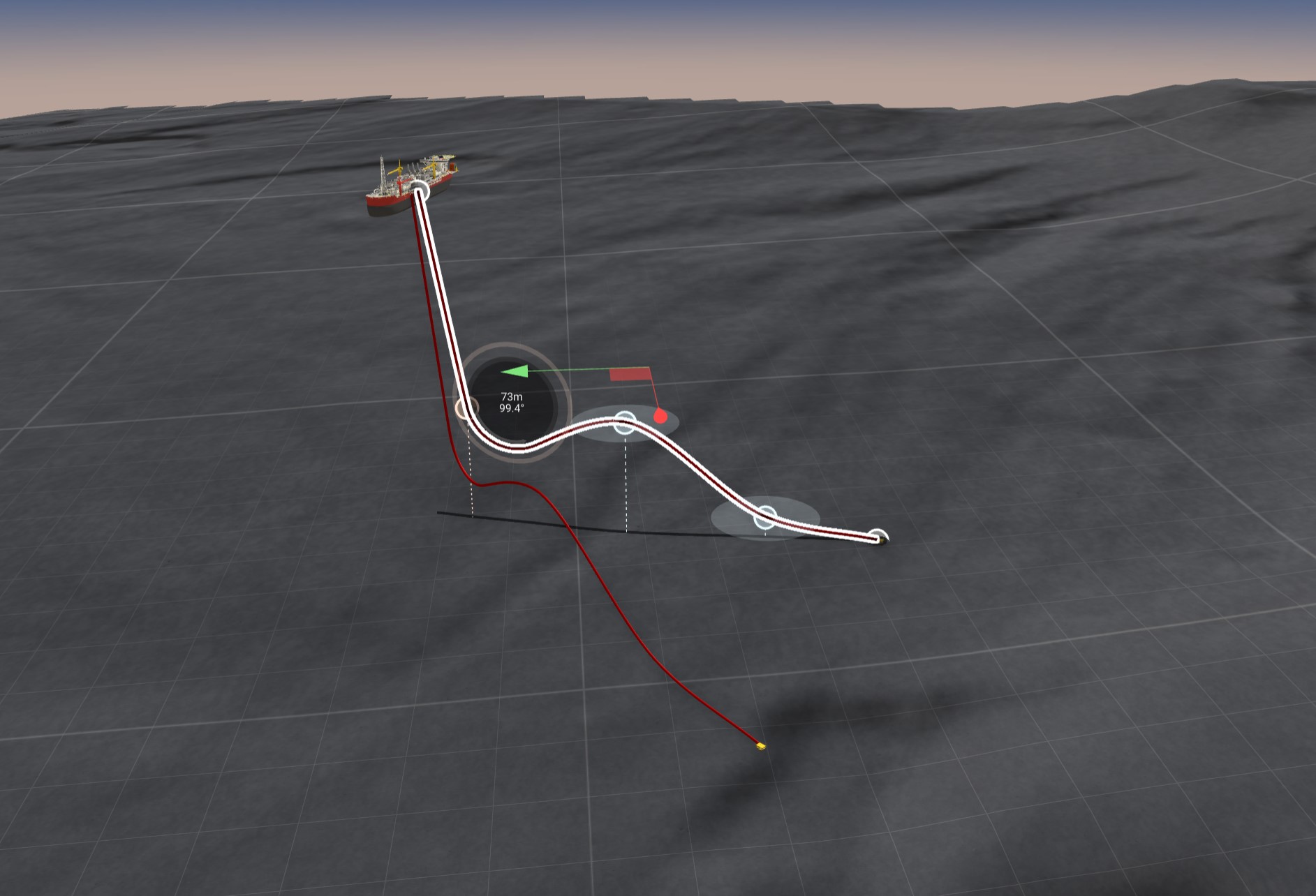
Você pode, é claro, selecionar múltiplas linhas e colar o design em todas elas.
Se precisar voltar ao Parametric Design (Design Paramétrico), você pode a qualquer momento clicar com o botão direito na linha e escolher Parameter Edit (Editar Parâmetro), retornando ao preset paramétrico original:
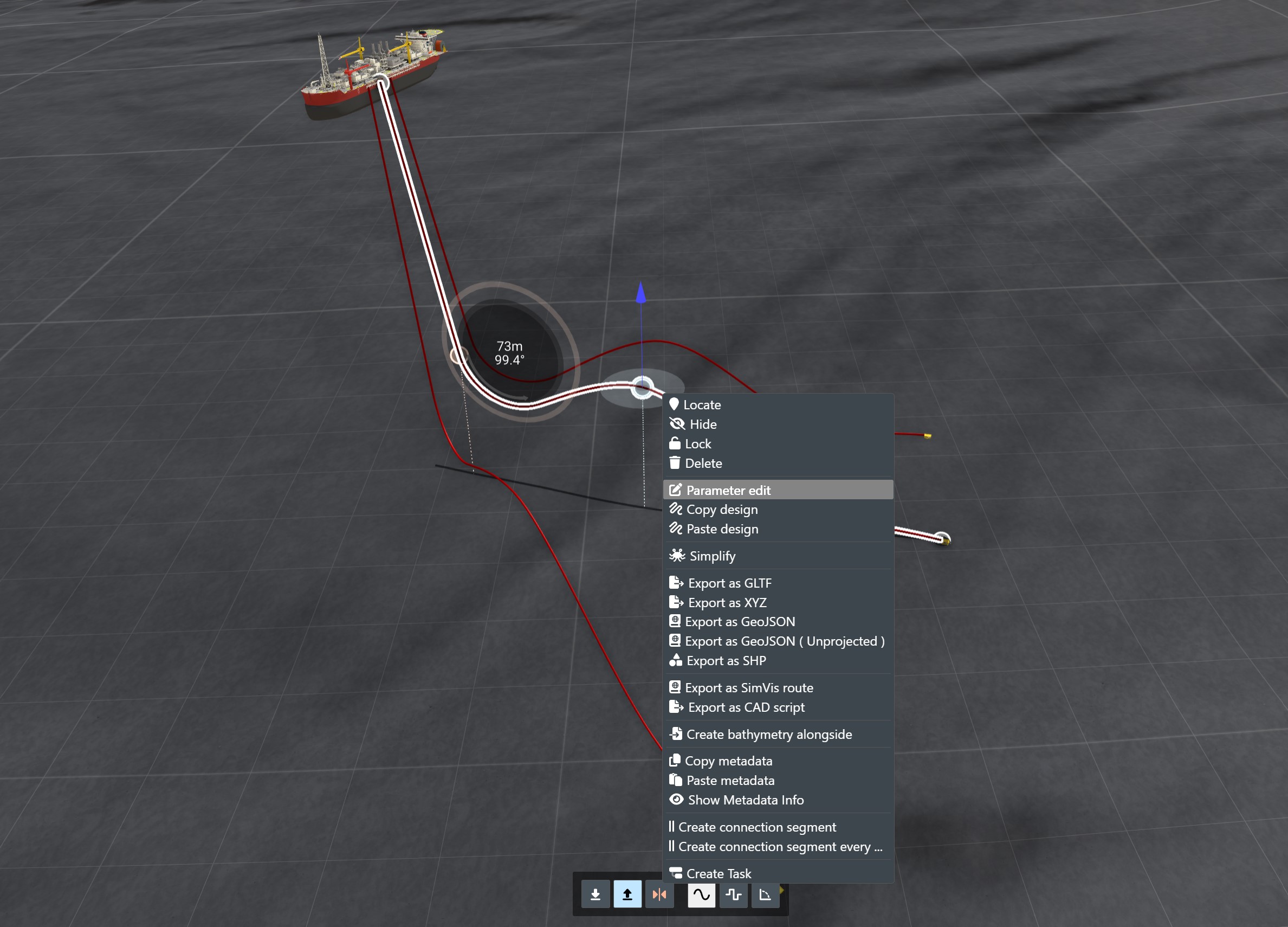
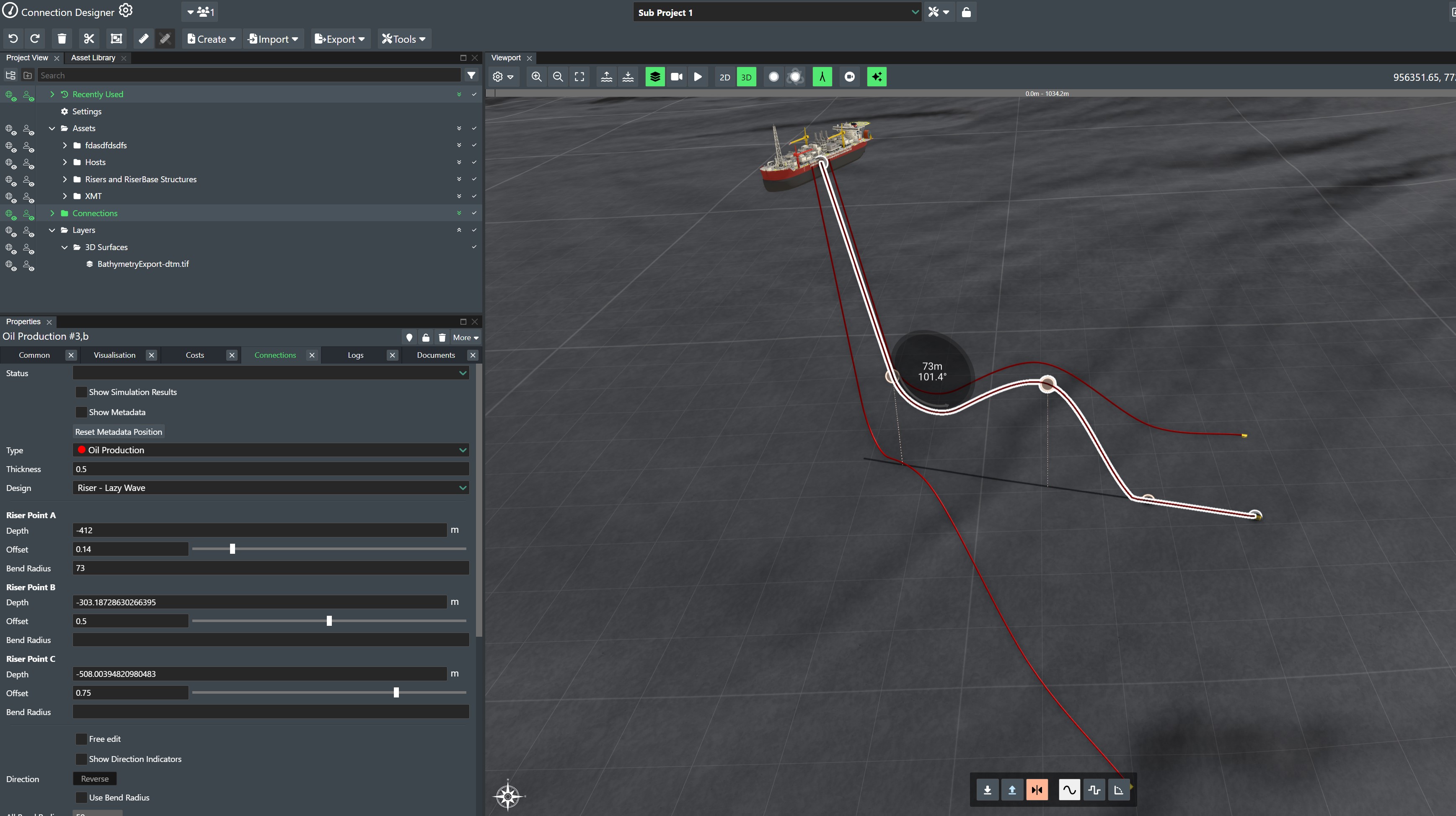
Módulo Connection Designer
O novo Connection Designer também possui um Módulo que você pode encontrar no menu de layout:
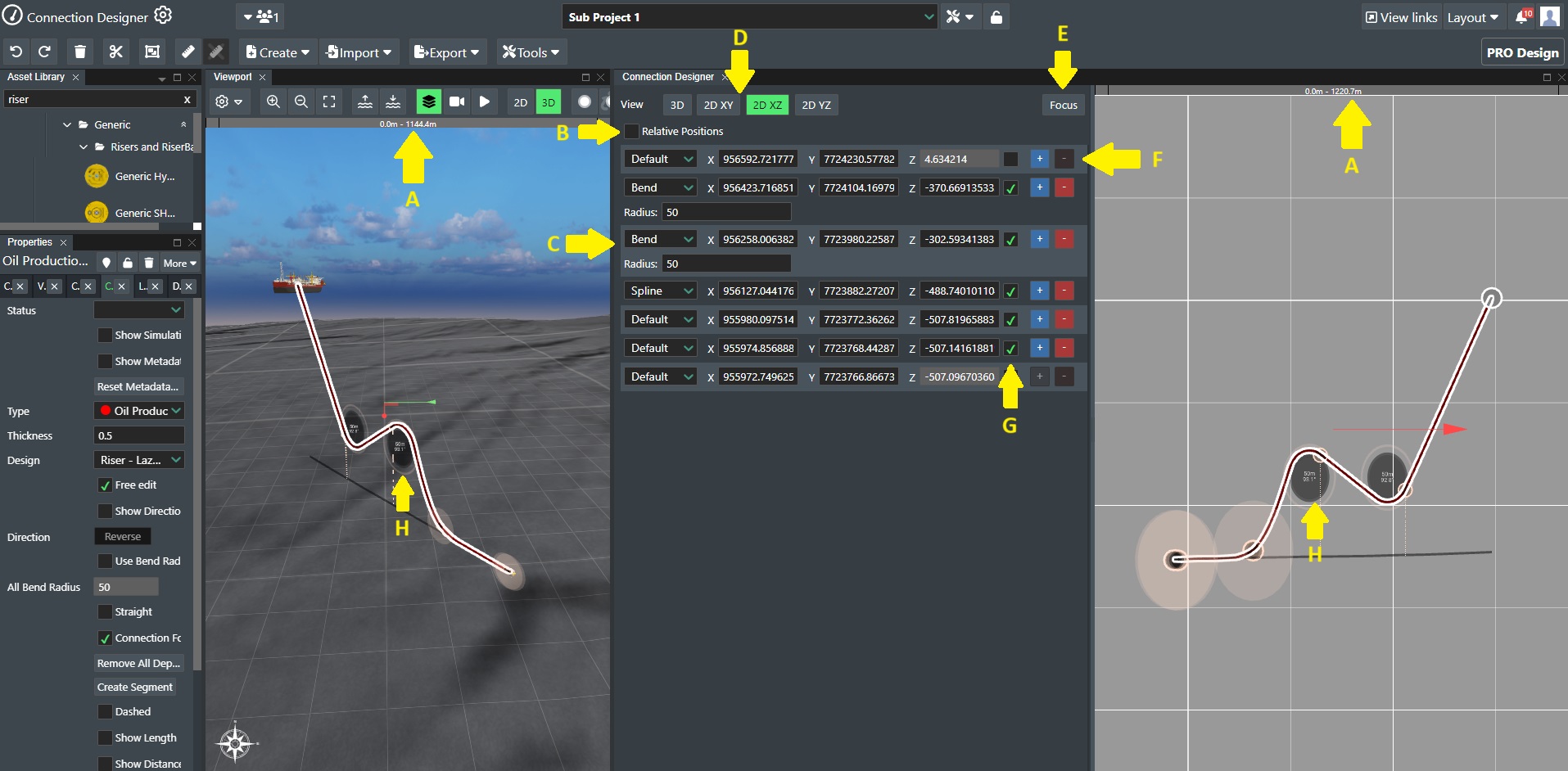
A janela produzirá uma lista de todos os pontos de conexão do(a) seu(ua) duto/jumper/riser/linha, com o estado do ponto, coordenadas xyz e se estão ativos ou inativos. Esta é uma forma mais manual de editar sua catenária, ou caso queira adicionar ou remover pontos e inserir a posição absoluta ou relativa.
- A: A barra de navegação da conexão permite percorrer a linha, ajustar a largura da barra para dar zoom e arrastá-la pela tela para navegar
- B: Alternar entre coordenadas absolutas e relativas
- C: Alterar o estado do ponto (default/padrão, pline/curvado, bend/com raio ou straight/reto)
- D: Alterar a visualização da linha no Viewport direito (3D, 2D XY, 2D XZ e 2D YZ)
- E: Retornar o foco à linha, caso você perca o foco no Viewport direito
- F: Adicionar/Remover pontos manualmente na lista
- G: Selecionar/Editar múltiplos pontos de uma vez usando CTRL + Clique
- H: Ativar/Desativar pontos sem deletá-los
- I: Auxiliares para ajustar a catenária, iguais no Viewport direito e no principal
- J: Localiza o ponto no Viewport do Connection Designer (lado direito da imagem)
Connection Navigator Bar (Barra de navegação da conexão)
A barra de navegação da conexão funciona da seguinte maneira:
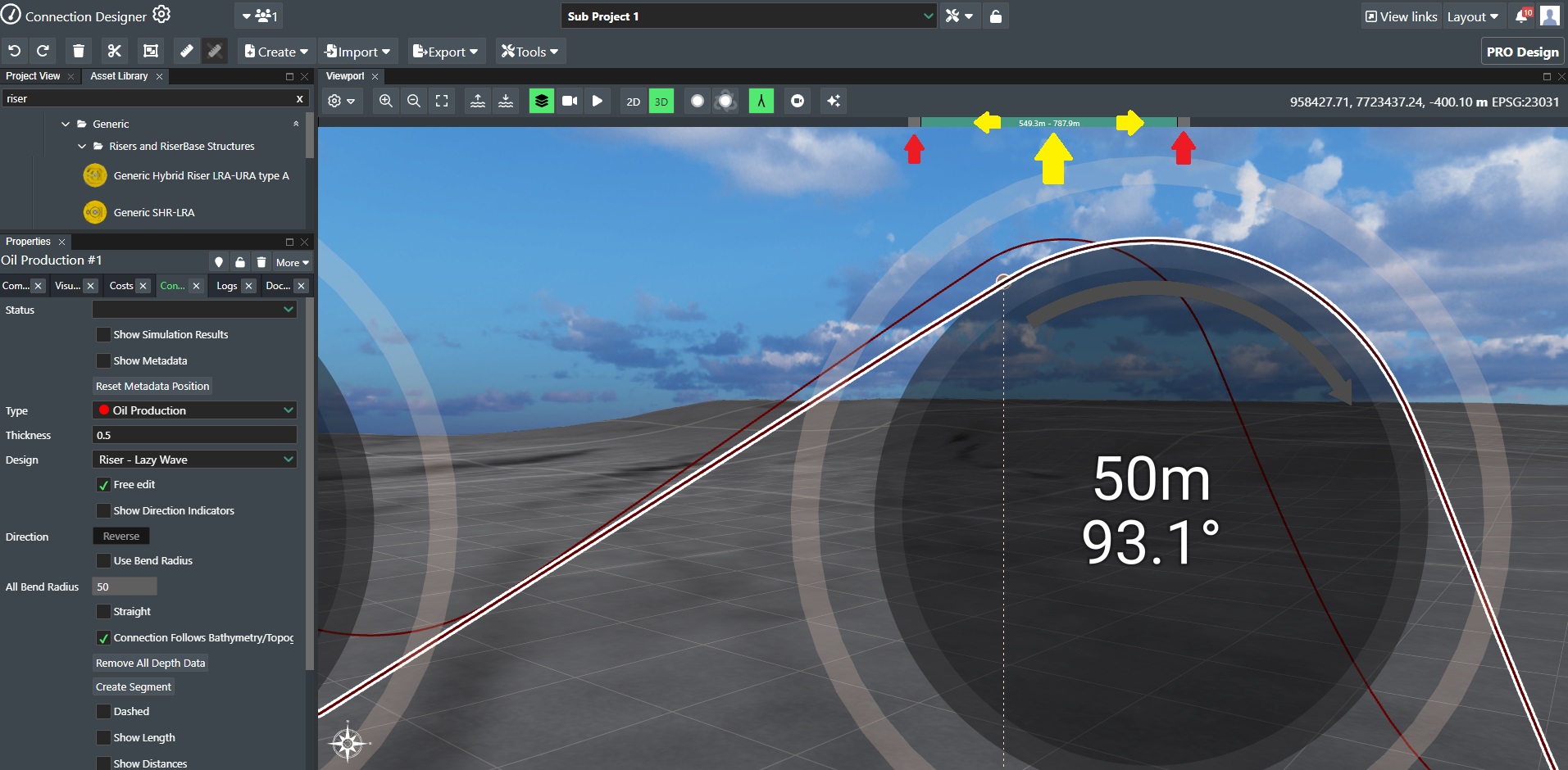
-
Ajuste os pontos finais de cada lado da barra para selecionar o fator de zoom.
-
Arraste a barra inteira para a direita ou esquerda para percorrer a linha/duto/riser/jumper em vista lateral.

